Ya no tienes permiso para acceder a este bloc de notas - OneNote
A pesar de sus mejores esfuerzos para mantener las notas sincronizadas en dos dispositivos diferentes, es posible que obtenga un error de sincronización en OneNote . El mensaje dice –
You no longer have permission to access this notebook. We’ll sync again if permissions are restored. (Error Code: 0xE0001460 bdf5g)
Puede ser bastante frustrante, especialmente cuando planea migrar todo su trabajo a un dispositivo diferente. El código de error adjunto podría ser 0xE0001460, 0xE000004A, etc. Veamos cómo solucionar este error de OneNote en PC o iPad.
Ya no tienes permiso para acceder a este bloc de notas: OneNote
Microsoft OneNote es una excelente solución multiplataforma para tomar notas y organizar su material de investigación de diversas fuentes. Pero debido a su capacidad para ejecutarse en múltiples plataformas, puede tener problemas y generar errores. Pruebe estas soluciones para solucionar el problema.
- Deshabilite la sincronización automática de archivos adjuntos de notas en OneNote .
- Haga una copia de seguridad de Notebooks(Backup Notebooks) y vuelva a instalar la aplicación.
- Copiar páginas a una nueva sección
- Vaciar la papelera de reciclaje de OneNote
- Cambie a una versión actualizada de la aplicación.
1] Habilitar(Enable) la sincronización automática de archivos adjuntos de notas en OneNote
Cuando esté en la aplicación OneNote, haga clic en el icono de menú para seleccionar (Menu )Configuración(Settings) .
Elija Opciones(Options) .
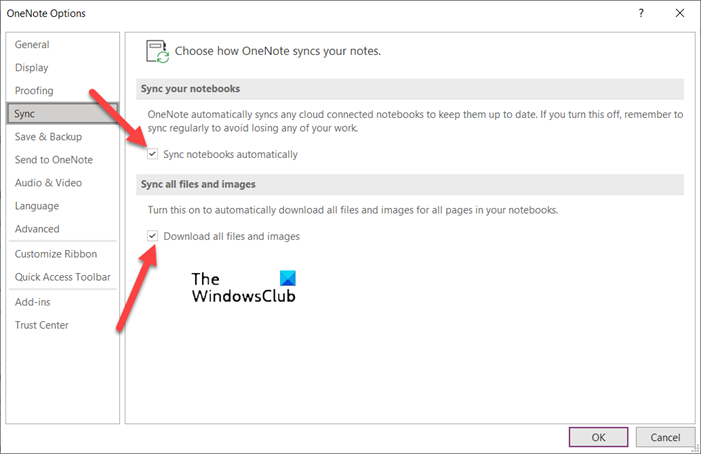
Luego, en la ventana Opciones , active la opción para (Options)Sincronizar cuadernos automáticamente(Sync notebooks automatically) .
Del mismo modo, desplácese hacia abajo hasta la opción que se encuentra debajo y habilite la opción para Descargar todos los archivos e imágenes(Download all files and images) .
Esto debería solucionar el problema de forma permanente.
2] Copia de seguridad de Notebooks(Backup Notebooks) y reinstalar la aplicación
Inicie la aplicación OneNote y haga clic en el menú Archivo .(File)
Seleccione Opciones(Options ) en el panel de navegación izquierdo, haga clic en Opciones(Options) y cambie a la sección Guardar y respaldar(Save & Backup) .
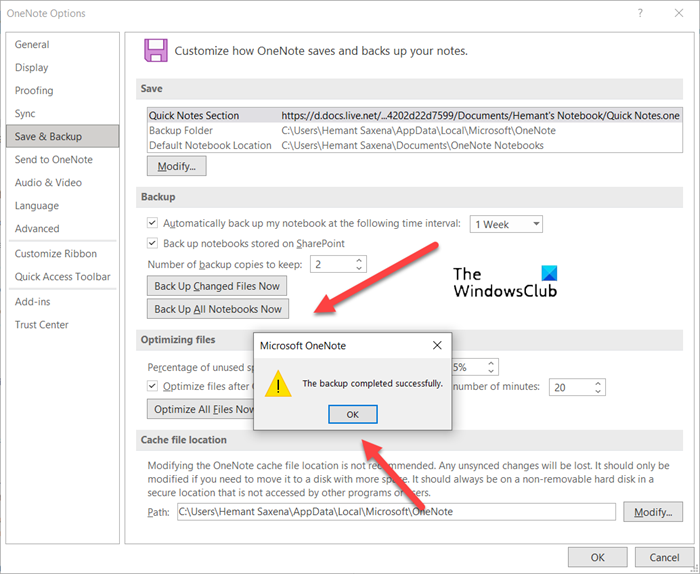
Luego, en la sección Copia de seguridad, haga clic en el botón (Backup )Copia de seguridad de todos los portátiles ahora(Backup All Notebooks Now) . Inmediatamente debería ver una notificación que indica que la copia de seguridad se completó con éxito.
3] Copiar páginas a una nueva sección
Comience(Start) creando una nueva sección. Copie(Copy) (no mueva) todas las páginas de la sección anterior a la nueva sección que acaba de terminar de crear.
Press Shift+F9 para sincronizar manualmente la computadora portátil. Debería aparecer una barra de progreso en la pantalla de su computadora. Permita que el proceso se complete.
Relacionado(Related) : Solucione el error de OneNote 0xE0000007, nos encontramos con un problema al sincronizar su computadora portátil(OneNote Error 0xE0000007, We ran into a problem syncing your notebook) .
4] Vaciar la papelera de reciclaje de OneNote
Si experimenta este problema solo con una sección de Notebook , es probable que el problema se deba a una sección dañada ubicada en la Papelera de reciclaje de Notebook(Notebook Recycle Bin) . Entonces, si ya no desea esa sección, puede eliminarla de la Papelera de reciclaje(Recycle Bin) para detener el error.
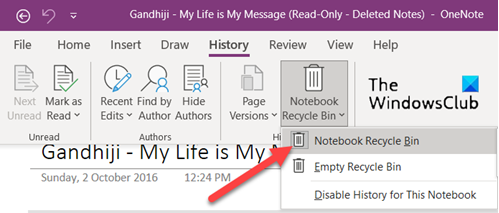
En el bloc de notas de OneNote, haga clic en la pestaña Historial(History) y luego elija la opción Papelera de reciclaje(Notebook Recycle Bin) del bloc de notas .
A continuación, haga clic derecho en la sección (o página) y seleccione la opción Mover o copiar .(Move or copy)
Una vez que haya movido el contenido a la ubicación deseada, se sincronizará el nuevo cuaderno. Elimine la sección original del bloc de notas afectado y de la papelera de reciclaje de OneNote(OneNote Recycle bin) .
5] Cambiar(Switch) a una versión actualizada de la aplicación
Cuando todas las soluciones mencionadas anteriormente no funcionen, verifique si hay alguna versión actualizada de la aplicación disponible. Para ello, haga clic en el menú Archivo y seleccione (File)Cuentas(Accounts) en el panel de navegación izquierdo.
Luego, cambia al lado derecho y selecciona ' Opciones de actualización(Update Options) '.
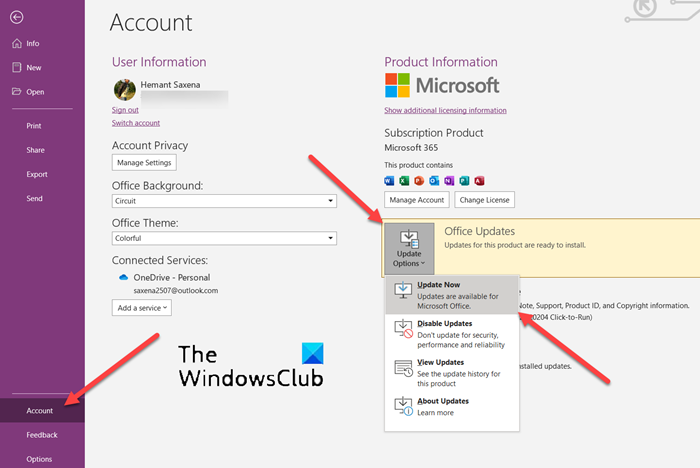
Cuando lo vea, presione el botón Actualizar ahora(Update Now) .
Si hay una actualización disponible, se descargará automáticamente y debería solucionar su problema.
¿Por qué OneNote tarda una eternidad en sincronizarse?
No hay una explicación perfecta para este problema. Es probable que tenga problemas de conectividad con el servidor. Intente esperar unos minutos y luego sincronice las libretas manualmente . Presione MAYÚS+F9 o haga clic en el botón Sincronizar ahora(Sync Now) en el cuadro de diálogo Estado de sincronización de la computadora portátil .(Notebook Sync Status )
¿Cómo restauro los permisos en OneNote ?
- Debe ir a esta página web de OneNote.com(this OneNote.com web page) para reparar su computadora portátil.
- Seleccione Corregir permisos.
- Cuando vea Permisos corregidos(Fixed) , se restaurará su acceso.
Hope it helps!
Related posts
Cómo agregar colores a secciones en OneNote
Cómo habilitar Dark Mode en OneNote or Outlook
Cómo crear un Grid Line and Rule Line en OneNote
Cómo sincronizar Samsung Notes con Microsoft OneNote?
Cómo usar OneNote efectivamente en Windows 10
Cómo tomar e insertar capturas de pantalla con OneNote
Cómo ocultar el Borders de Tables en OneNote
Cómo cambiar el Page Background and Rule Lines color en OneNote
¿Dónde está la ubicación OneNote cache? ¿Cómo borrar el OneNote Cache?
¿Falta OneNote 2016? Download OneNote 2016 32 bits y 64 bits aquí
Microsoft OneNote Tips and Tricks para principiantes
Cómo importar un PowerPoint file a OneNote
Fix Invalid Notebook Name error en OneNote
Cómo incrustar Pinterest Pins en Word or OneNote
Cómo insertar Excel spreadsheet en OneNote
Insert un gráfico sticker or emoji en OneNote para Windows 10
Download Estos libros electrónicos gratuitos para OneNote de Microsoft
OneNote Error 0xE0000007, nos encontramos con un problema sincronizando tu cuaderno
Cómo migrar sus notas de Evernote a Microsoft OneNote
Cómo insertar Date and Time en OneNote
